A redefinição do Nest Thermostat é recomendada quando você está lidando com alguns problemas, como ele não pode se conectar ao WI-FI, está congelado ou fica lento. Isso também é útil quando você decide vender o equipamento. Uma redefinição de fábrica retornará o Nest Smart Thermostat de volta ao estado original e pronto para uso. Continue lendo o artigo para ver as etapas de como redefinir o Nest Thermostat para as configurações de fábrica.
Vários problemas com o Nest Thermostat têm a única solução: redefinir o Nest Thermostat. No entanto, esta não é a única solução. Se você está aqui na página para a solução dos problemas levantados com o funcionamento do equipamento, recomendamos que você primeiro tente reiniciá-lo. é a opção mais desejável, pois mantém suas configurações.
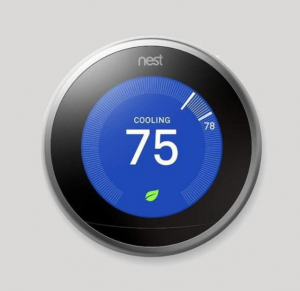
O processo de reiniciar um Nest Thermostat é muito simples, embora dependa do modelo Nest Thermostat que você está usando. Por exemplo, os usuários do Next Thermostat E e do Nest Learning Thermostat só precisam pressionar o termostato para baixo e soltá-lo (quando a tela desliga) e ao lado dele, pressione e solte o anel para ligá-lo.
Para o termostato regular, os usuários devem retirar a base de montagem, remover as duas baterias e colocá-las novamente no dispositivo. Estas instruções devem ajudá-lo a corrigir os problemas que você está lidando com o aplicativo. Mas, se o problema persistir, você pode usar a opção de redefinição. Confira abaixo as etapas para redefinir o Nest Thermostat.
Redefinir as opções do Nest Thermostat
Se os botões Toques e Pressionar para baixo funcionarem:
Se você estiver na posição em que o Nest Thermostat responde ao girar o anel e pressionar várias opções, você pode redefinir o Nest Thermostat seguindo as etapas abaixo:
- Pressione o termostato para acessar o menu,
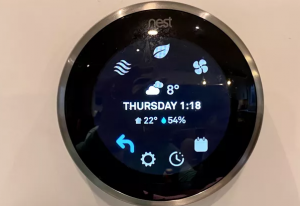
- Gire o anel para selecionar Configurações,
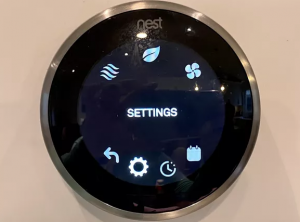
- Pressione a opção Configurações,
- Na opção de configurações, encontre o botão Redefinir e pressione-o de uma vez para selecioná-lo,
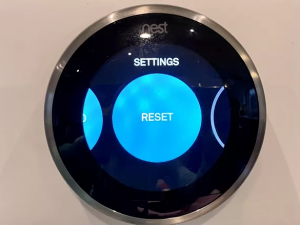
- Confirme sua escolha com Factory Reset nas opções exibidas,
- A reinicialização de fábrica é iniciada.
Em caso de Nest Thermostat sem resposta:
Se o seu Nest Thermostat não estiver funcionando quando você clicar no anel ou pressioná-lo, execute as etapas abaixo para concluir a redefinição do Nest Thermostat:
- Pressione e segure o termostato até que a tela escura apareça, seguida por uma pequena luz piscando na parte superior,
- Um logotipo do Google aparecerá em breve, mostrando que seu termostato está desligando e reiniciando,
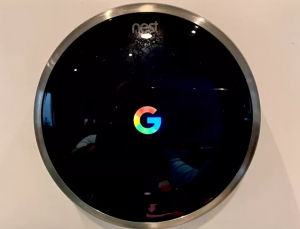
Na reinicialização bem-sucedida, siga as etapas descritas anteriormente acima de como redefinir o termostato do ninho quando ele responder ao girar o anel e desligá-lo. Funciona porque a reinicialização provavelmente resolveria o problema associado a ele.
Como faço para redefinir meu Nest para um novo proprietário?
As pessoas com maior probabilidade de vender o equipamento procuram mais opções, pois são mais seletivas sobre os recursos individuais do menu de configurações do termostato. Aqui está o que você pode fazer adicionalmente:
- Agendamento: abra o aplicativo de configurações no seu dispositivo móvel, clique em Nest Thermostat e vá em Configurações> Agendamento automático e desligue-o.
- PIN – abra o aplicativo Nest, escolha o termostato, vá para suas configurações e clique em Desbloquear para remover o PIN (você pode criar um PIN, se quiser, apenas clicando na opção BLOQUEAR na tela de configurações, novamente)
- Casa/Ausente – redefina o que o ninho aprendeu sobre sua casa
- Conexão de conta – remova a conta para garantir que o termostato não possa ser controlado remotamente
- Rede – redefini-la removerá as credenciais WI-FI do Nest Thermostat.
- Todas as configurações- Isso redefinirá o Nest Thermostat para as configurações de fábrica.
Conclusão
Essas são as instruções de como redefinir o termostato Nest para as configurações de fábrica. Praticamos que os passos sejam mais claros para você. Ainda assim, se você tiver problemas em executar alguma etapa, comente abaixo e nós o ajudaremos de volta.



